
C ドライブの空き容量がいっぱいになると、コンピュータの動作が遅くなったりフリーズしたり、多くの機能が正常に使用できなくなります。この問題を解決するには、C ドライブのファイルをクリーンアップするだけでなく、次のこともできます。ボリュームを拡張して C ドライブのメモリ領域を拡張しますが、拡張ボリュームが灰色の状態であり、C ドライブのメモリを拡張するのに使用できないことに気付いたユーザーもいます。この号では、エディターがチュートリアルを提供します。拡張ボリュームのオプションがグレーになって選択できない場合の解決方法を見てみましょう。
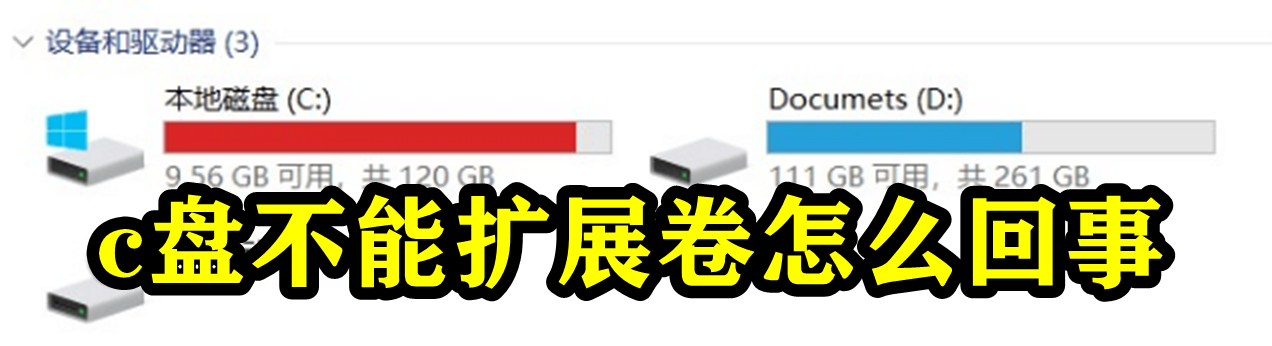
ディスク管理ツールを使用して、C ドライブのボリュームを拡張できない問題を解決してください。この記事では、ディスク管理ツールの制限について言及しているため、パーティションを削除して適切な未割り当て領域を手動で作成するだけで、パーティションの拡張タスクを正常に完了できます。
注: パーティションを削除すると、削除されたパーティション内のデータが失われます。必要に応じて、データが安全で失われないことを確認するために、事前にファイルをバックアップしてください。
ステップ 1. Win R を押して diskmgmt.msc と入力し、Enter を押してディスク管理ツールを開きます。
ステップ 2. メイン インターフェイスで、拡張したいパーティションに隣接する右側のパーティションを見つけます (たとえば、パーティション C を拡張したい場合は、右側に隣接するパーティションを見つけてください)に)、右クリックしてクリックし、[ボリュームの削除]を選択します。
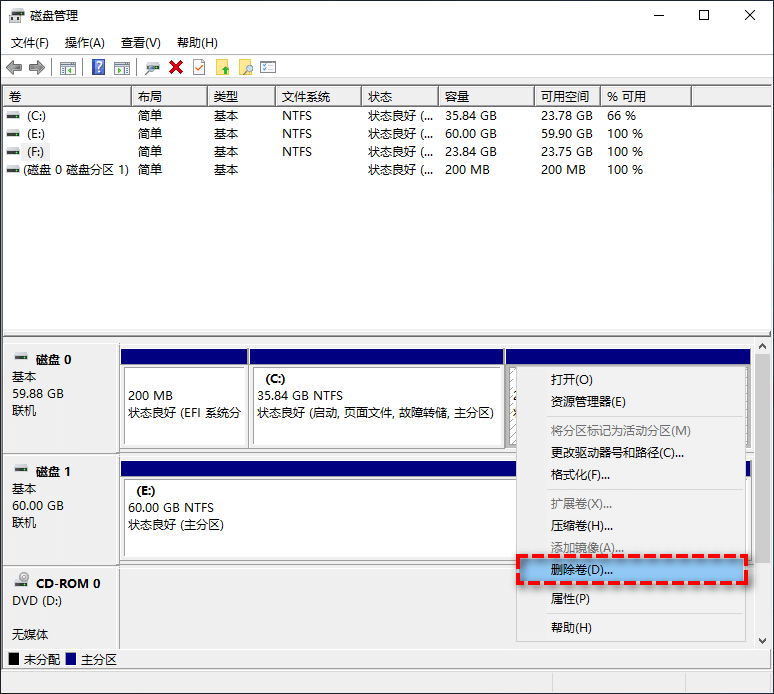 ステップ 3. 次に、拡張条件を満たす未割り当て領域を取得しますので、拡張したい C パーティションを右クリックし、「ボリュームの拡張」を選択してください。その後、プロンプトに従ってパーティション拡張タスクを簡単に完了します。
ステップ 3. 次に、拡張条件を満たす未割り当て領域を取得しますので、拡張したい C パーティションを右クリックし、「ボリュームの拡張」を選択してください。その後、プロンプトに従ってパーティション拡張タスクを簡単に完了します。
以上がCドライブのボリュームを拡張できないのはなぜですか?の詳細内容です。詳細については、PHP 中国語 Web サイトの他の関連記事を参照してください。